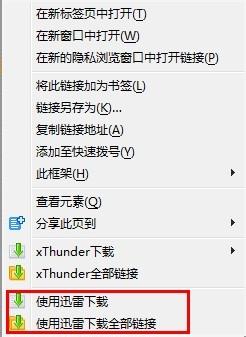win7系统下火狐浏览器如何关联迅雷下载
更新日期:2024-03-23 20:39:09
来源:网友投稿
火狐浏览器是备受用户们喜欢的一款浏览器,而当在下载软件的时候,有些win7系统用户想要让火狐浏览器关联迅雷下载,但是却不知道要怎么操作,本文就给大家带来win7系统下火狐浏览器关联迅雷下载的具体步骤如下。
推荐:纯净版win7系统下载
1、打开迅雷,点开应用盒子,选择“浏览器支持”插件;

2、检测完成后,选择“启用”火狐浏览器(Mozilla Firefox)的迅雷支持组件;
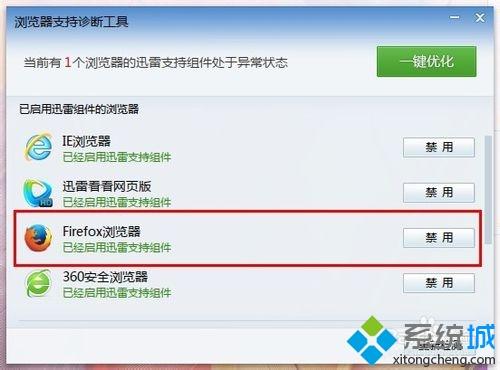
3、打开火狐浏览器(Mozilla Firefox),会弹出安装Thunder Extension关联组件,允许安装后选择“重新启动Firefox”即可;
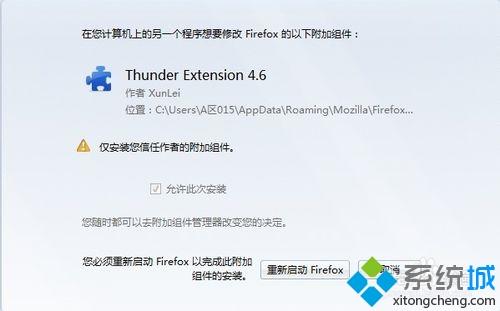
4、重启Firefox浏览器后,迅雷组件就可以使用了。